ESP32 ESP IDF 설치하기 Windows 10 + VS Code
0. 할일
- Windows 10 에 설치된 VS code 에 ESP IDF를 설치하고, 예제 소스를 빌드하고, 타겟 보드에 flash 해본다.
- 디버깅 구성하는 거는 아직 못해 봤음 -- 디버거는 JTAG adapter 가 있어야 가능한가 봄.
1. 사전 준비 및 참고 사항
- VS Code 설치하기: https://code.visualstudio.com/ 의 설치에 대해서는 별도 설명 생략
- Python 도 설치되어 있어야 함. 3.x 버전이면 될 듯 함. 해본게 그거라..
- Youtube 검색해서 참고해서 시도해보려 했는데 youtube 에서 보여주는 화면이랑 ESP 홈페이지 내용이 많이 바껴서그냥 ESP 홈페이지 따라가보기로 함.
- 먼저 어찌어찌 설치하고 나서 삭제하고 다시 설치하면서 작성하는 것이라
이전 설치에서 미삭제 된 것이 남아서 아래 설명에 없는 부분이 있을 가능성도 있겠음.
참고로, 이전 설치 후에 E:\ESP32 폴더 삭제하고 VS Code 에서 Espressif IDF extension 만 삭제.
2. VS Code 에 Espressif IDF extension 설치하기
ESP 의 IDF 페이지 참고하여, https://docs.espressif.com/projects/esp-idf/en/latest/esp32/get-started/index.html
Get Started - ESP32 - — ESP-IDF Programming Guide latest documentation
Get Started [中文] This document is intended to help you set up the software development environment for the hardware based on the ESP32 chip by Espressif. After that, a simple example will show you how to use ESP-IDF (Espressif IoT Development Framework
docs.espressif.com

VSCode Extension -> VS Code Marketplace 를 클릭하면 VS Code Marketplace 페이지가 열리고, 거기서 install 을 누르면, 최종적으로는 VS Code 가 뜨면서 아래와 같이 Espressif 의 Extension 을 설치하는 화면이 뜬다.
차라리, VS Code 띄우고 왼쪽에 네모박스들 있는 것 선택해서 Extension 설치화면 띄우고, 검색 창에 esp-idf 입력해서 띄우는게 차라리 더 편했을 듯 함.

그리고, 저기 위의 파랑 Install 버튼을 누르면 순식간에 Install 이 끝난다.
너무 빨리 끝난 것 같다. 맞다 이게 설치가 다 된게 아니다. 컴파일러 등등 설치하려면 한참 더 필요 하다.
위 스크린 샷의 오른 쪽 아래 동영상 부분을 클릭하면 Youtube 창이 뜨는데 여길 참고해서 이후 진행하면 된다.
참고로 https://www.youtube.com/watch?v=Lc6ausiKvQM임
VS Code 메뉴에서 View --> Command Palette 를 클릭하고, 여기에서 ESP-IDF: Configure ESP-IDF extension 을 선택한다. ESP con 정도 까지 검색 입력하면 아래 아래 처럼 보여짐


그리고 아래 처럼 화면이 뜨는데 잘 모르겠으니 EXPRESS를 선택한다. 위에서 언급한 Youtube 동영상 대비 extension 이 개선 된 듯 함.

그리고, 설치될 위치를 적당히 설정한다.

그러면 아래 같이 화면이 뜨고 열심히 뭔가 인스톨 진행함.

대략 7~8분 정도 다운로드 받고, 뭔가 설치를 시작함. 아래 처럼 OUTPUT 창에 fail 이 보여지는데 무시해도 됨. 설치 완료 후에 보면 dfu-util 도 잘 설치되어 있음.

대략 15분 정도면 configuration 이 끝나는데 VS Code 의 extension 으로 설치되는 경우 python 은 virtual env 를 만들어 쓰나 봄

여기까지 하면 설치는 잘 된 것임
3. 예제 프로젝트 설치하기: blink
위에서 했던 것 처럼 VS Code 의 View --> Command Palette 에서 ESP-IDF:Show Examples Projects 를 선택하고, 그 뒤에 나오는 example 폴더도 선택해준다.


그러면 여러 예제 프로젝트가 보여지는데 blink 를 선택하고 Create 해준다.

프로젝트가 생성되고 나면 kit 을 선택하라고 아래처럼 뜨는데, 뭔지 잘 모르겠다.
그냥 노트북 환경에 맞춰서 x86 으로 선택했음.

4. 예제 프로젝트 빌드하기
VS code 하단을 보면 아래 처럼 IDF 관련 메뉴들이 생겨 있는 것이 보인다. 맨 왼쪽 것 부터 하나 씩 천친히 살펴보고 필요한 것은 환경에 맞춘다. ex. COM port.메뉴를 선택하면 선택 창은 화면 제일 위에 생김.

특히, 아래 SDK config 는 중요함. 현재 example 소스가 LED 제어용 GPIO 가 5로 되어있어서 보드에 맞게 꼭 변경 필요함

SDK config 메뉴 화면에서 아래 처럼 클릭 해서 GPIO 값을 설정하고 Save.

그리고, 빌드 해본다. 1037 개 파일이 컴파일 되나 봄.

빌드완료

flash method 는 UART로 선택하고, flash 완료
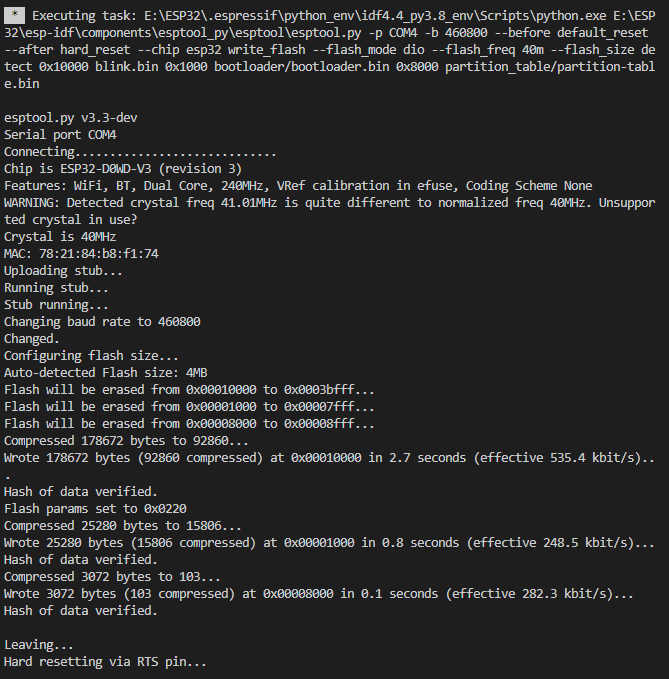
Monitor Device 통해 Serial 출력도 잘 되는 것도 확인. (소스를 수정하면 Serial 입력 잘 되는 것도 확인 가능)

ESP IDF 로 생성한 이미지 flash 후에 다시 Arduino 로 생성한 이미지로 flash 잘되는 것 확인.
- 끝 -
